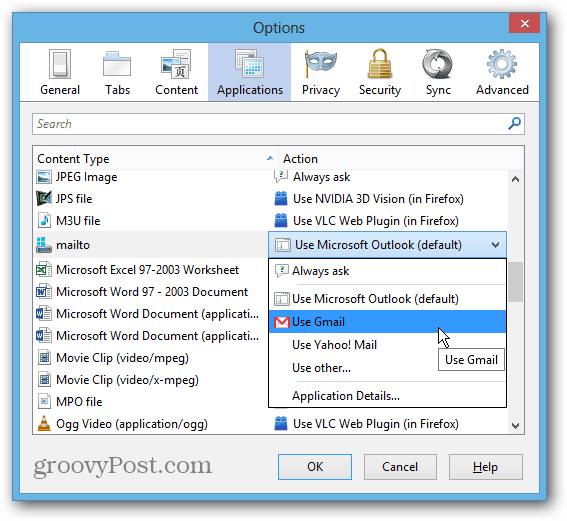Πώς να αλλάξετε τον προεπιλεγμένο πελάτη ηλεκτρονικού ταχυδρομείου των Windows 8
Microsoft παράθυρα 8 / / March 18, 2020
Τα Windows 8 ορίζουν τη νέα εφαρμογή Mail ως προεπιλεγμένο πρόγραμμα-πελάτη ηλεκτρονικού ταχυδρομείου. Όταν εργάζεστε στην επιφάνεια εργασίας σε έναν παραδοσιακό υπολογιστή, η αναπήδηση στο σύγχρονο UI είναι ενοχλητικό.
Τα Windows 8 ορίζουν τη νέα εφαρμογή Mail ως προεπιλεγμένο πρόγραμμα-πελάτη ηλεκτρονικού ταχυδρομείου. Αυτό είναι ενοχλητικό όταν κάνετε κλικ σε ένα σύνδεσμο ηλεκτρονικού ταχυδρομείου (MailTo) σε μια ιστοσελίδα και είστε αναπήδηση στο νέο περιβάλλον χρήστη. Δείτε πώς μπορείτε να το αλλάξετε σε διαφορετικό πρόγραμμα ηλεκτρονικού ταχυδρομείου όπως το Outlook.
Η αλλαγή του προεπιλεγμένου προγράμματος-πελάτη από την εφαρμογή αλληλογραφίας σε κάτι άλλο είναι παρόμοια με την κατασκευή Τα αρχεία PDF και οι φωτογραφίες ανοίγουν στην επιφάνεια εργασίας, ή την πρόληψη βίντεο και αρχεία μουσικής από το άνοιγμα σε εφαρμογές των Windows 8.
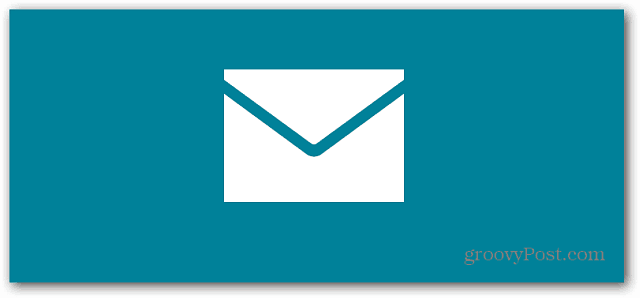
Ορισμός προεπιλεγμένου προγράμματος-πελάτη ηλεκτρονικού ταχυδρομείου Windows 8
Ανοίξτε τον Πίνακα ελέγχου στην επιφάνεια εργασίας και κάντε κλικ στην επιλογή Προεπιλεγμένα προγράμματα.
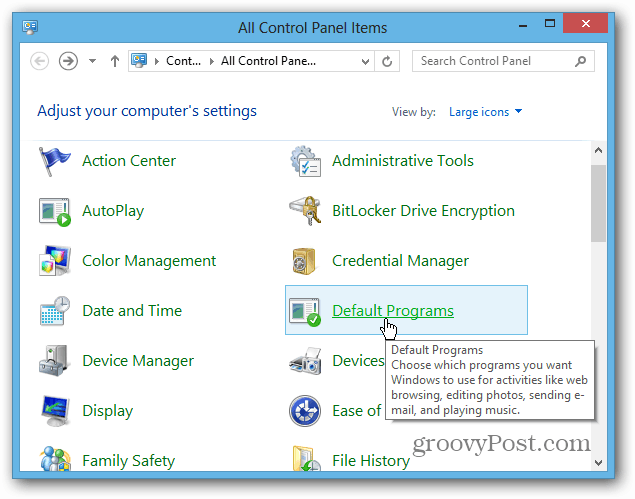
Στη συνέχεια, κάντε κλικ στο σύνδεσμο "Συνδέστε έναν τύπο αρχείου ή ένα πρωτόκολλο με ένα πρόγραμμα".
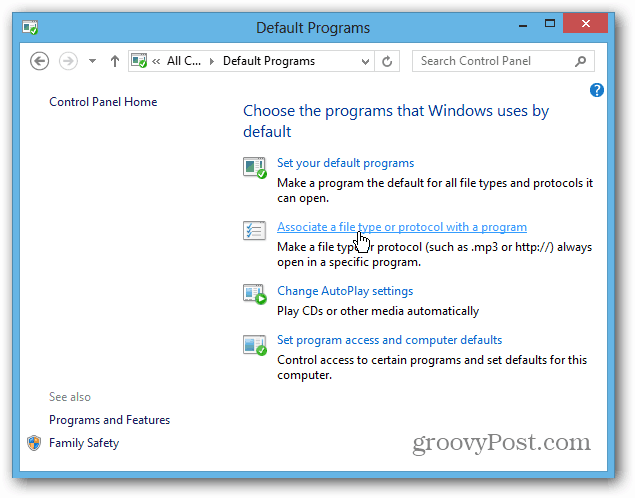
Στη συνέχεια, στην οθόνη Ορισμός συνενώσεων, μετακινηθείτε προς τα κάτω στη λίστα μέχρι να βρείτε τα πρωτόκολλα και κάτω από αυτό θα δείτε το MAILTO. Έχει ρυθμιστεί στο Αλληλογραφία - κάντε διπλό κλικ σε αυτό.
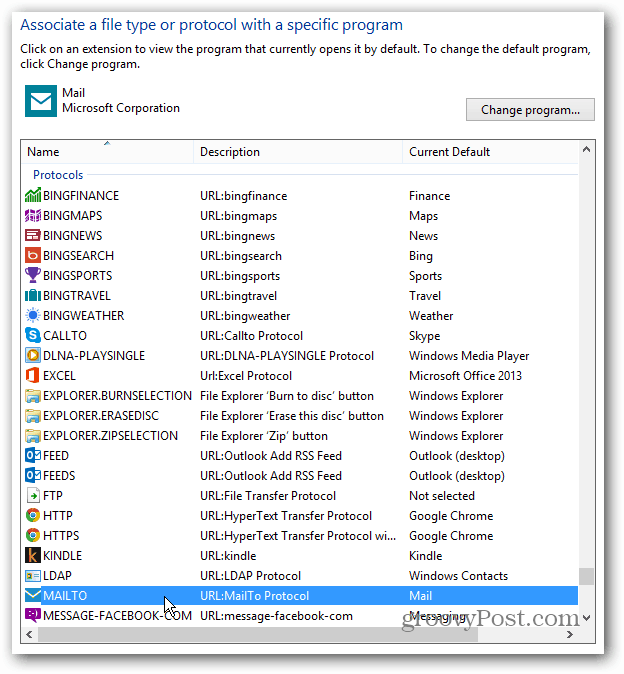
Θα εμφανιστούν παράθυρα που θα σας ζητούν να ανοίξετε τον σύνδεσμο (mailto). Επιλέξτε ένα από τη λίστα ή ελέγξτε το Windows Store για ένα. Εδώ είμαι κολλημένος Outlook 2013 για linksto mailto. Οι παλιές συνήθειες είναι δύσκολο να σπάσουν! Έχω χρησιμοποιήσει το Outlook από το 97 και το προτιμώ ακόμα σήμερα. Είναι σίγουρα καλύτερη από την τρέχουσα έκδοση της εφαρμογής Mail.
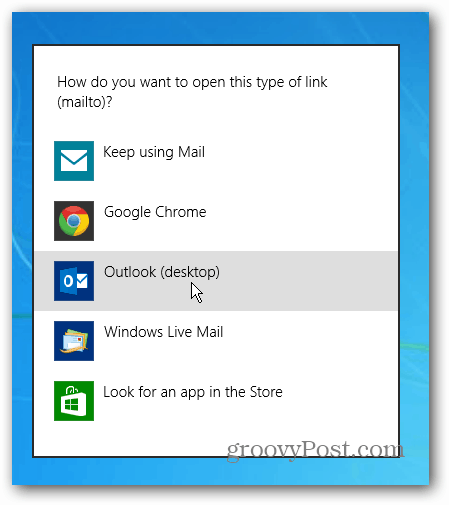
Ορίστε το Webmail ως προεπιλογή στο Chrome ή τον Firefox
Χρησιμοποιώντας την παραπάνω μέθοδο θα ορίσετε το προεπιλεγμένο email για όλα τα προγράμματα περιήγησης. Αλλά ίσως να θέλετε να εξάγετε και να προσαρμόσετε το για κάθε πρόγραμμα περιήγησης, και μπορείτε.
Στο Chrome ίσως θέλετε να ορίσετε Το Gmail ως προεπιλεγμένο πρόγραμμα χειρισμού ηλεκτρονικού ταχυδρομείου.
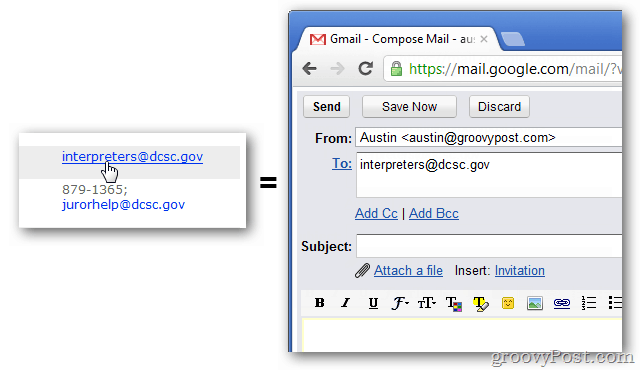
Ή αν είστε χρήστης του Firefox, είναι εύκολο να το ορίσετε προεπιλεγμένο πρόγραμμα ηλεκτρονικού ταχυδρομείου στο Gmail ή σε άλλο web-based client.